아이폰 앱 한번에 이동하는 방법 (홈 화면 정리할때 유용)
아이폰 바탕화면에서 앱을 정리할 때 여러 개 앱을 한꺼번에 옮기고 싶은 경우가 있다.
이때 간단하게 앱을 한 번에 이동시킬 수 있는 기능이 있어 소개해 보려고 한다.
양손을 모두 사용해야 해서 편의상 오른손 왼손으로 설명하겠다.
1. 먼저 이동시키고 싶은 앱이 있는 화면의 빈 공간을 1~2초 정도 꾹 눌렀다가 떼준다.
그러면 앱 위에 마이너스 버튼이 생기고 앱들이 흔들리는 모양으로 바뀐다.
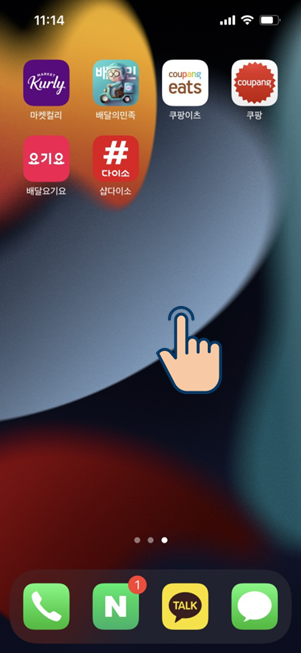
2. 이동시키고 싶은 앱을 오른손으로 꾹 누른 채로 빈 공간으로 약간 위치를 이동시켜 준다.
(지금부터는 이동이 완료될 때까지 오른손은 첫 앱을 누른 상태 그래도 계속 꾹 누르고 있어야 한다
!)
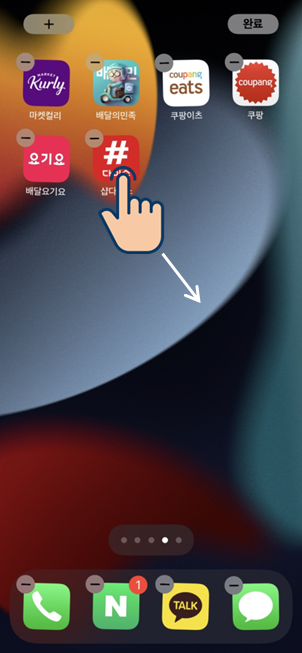
3. 오른손으로 누른 앱 위에 마이너스 버튼이 없어진 상태를 확인한 후, 왼손으로 나머지 이동시킬 앱들을 하나씩 선택해 준다.
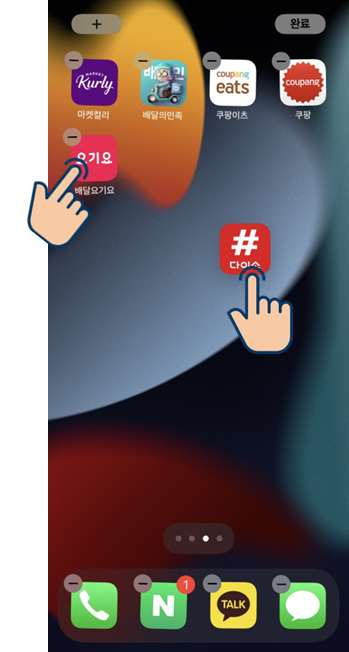
4. 왼손으로 앱들을 하나씩 선택할 때마다 오른손으로 누르고 있는 앱과 합쳐지면서 합쳐진 개수가 앱 오른쪽 위에 뜬다.
(나중에 이동시킨 후 자동 정렬될 때 지금 선택한 앱 순서대로 정렬이 되니 나중에 앱 순서를 바꾸고 싶지 않으면 이 단계에서 원하는 순서대로 선택해주면 된다.)
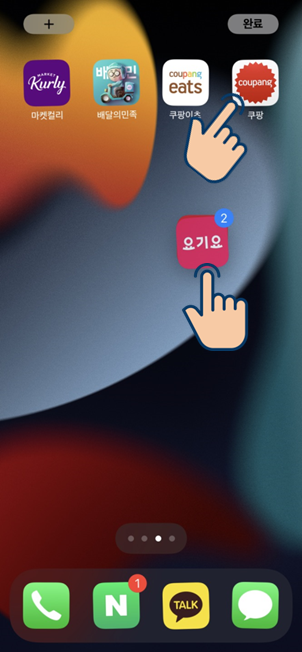
5. 이동할 앱들을 모두 선택했으면 오른손은 계속 누른 채로 원하는 위치로 끌어서 이동한다.

6. 원하는 위치에서 오른손을 떼주면 앱을 선택했던 순서대로 정렬된다.

7. 이동하기 이전 상태와 같이 마이너스 버튼이 뜬 상태가 되는데, 화면의 빈 공간을 터치해 주면 이동이 완료된다.


참고로 폴더로 한꺼번에 앱을 넣을 때도 마찬가지 방법으로 앱들을 모아서 폴더로 끌어온 후 손을 떼면 자동으로 정렬이 된다.

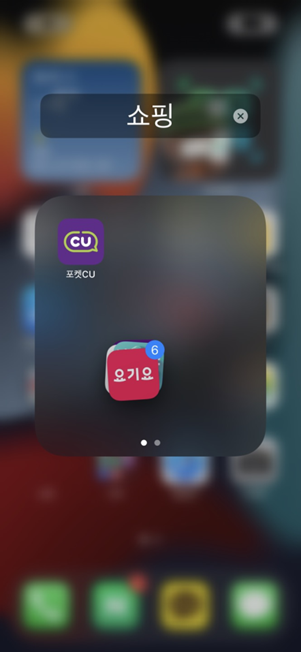

아이폰을 처음 사용하는 사람들은 잘 모를 수 있지만 홈 화면에서 앱 정리하기에 편리한 기능이라 알아 두면 좋을 것 같다.
2021.12.28 - [IT정보] - 아이폰 위젯 설정하는 방법 (카카오톡,네이버 QR 체크인)
2021.12.29 - [IT정보] - 아이폰 키보드 커서 이동, 블록지정 쉽게 하는 방법
2022.01.09 - [IT정보] - 아이폰 전체화면 스크롤 캡처하는 방법 및 유의사항




